2017 OPEL INSIGNIA navigation
[x] Cancel search: navigationPage 5 of 121
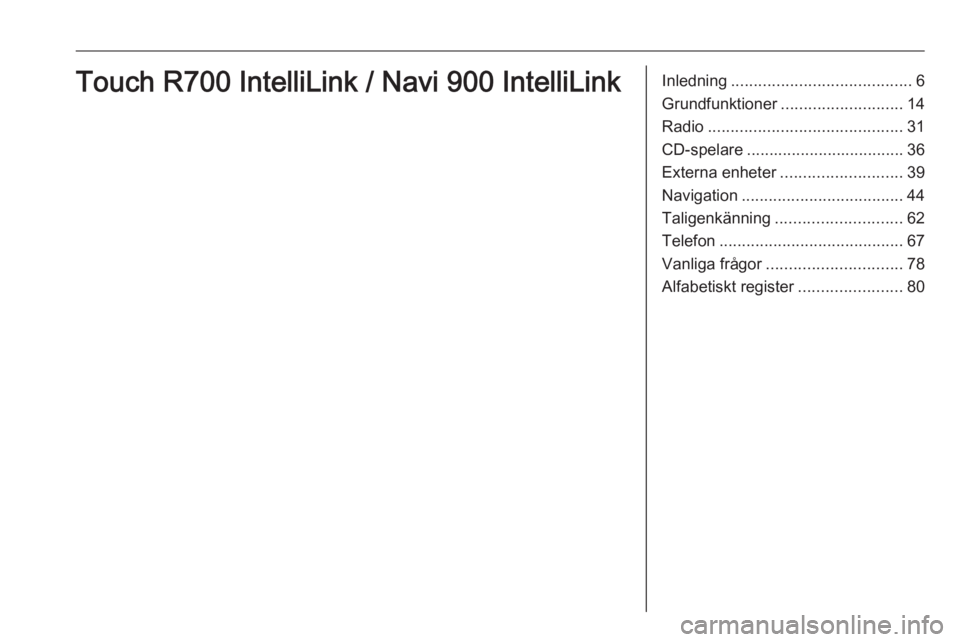
Inledning........................................ 6
Grundfunktioner ........................... 14
Radio ........................................... 31
CD-spelare ................................... 36
Externa enheter ........................... 39
Navigation .................................... 44
Taligenkänning ............................ 62
Telefon ......................................... 67
Vanliga frågor .............................. 78
Alfabetiskt register .......................80Touch R700 IntelliLink / Navi 900 IntelliLink
Page 6 of 121

6InledningInledningAllmän information.........................6
Stöldskydd ..................................... 7
Översikt över kontrollelementen ....8
Användning .................................. 12Allmän information
Infotainmentsystemet ger dig det
senaste inom infotainment för bilar.
Använd FM-, AM- eller DAB-radio‐
funktioner för att registrera ett stort
antal stationer på olika favoritsidor.
Du kan till och med registrera musik‐
spår, telefonnummer, måladresser
eller ljudinställningar på favoritsi‐
dorna.
Den inbyggda CD-spelaren underhål‐ ler dig med CD-skivor och MP3/
WMA-skivor.
Du kan ansluta externa enheter till
Infotainmentsystemet som ytterligare
ljudkällor, antingen via kabel eller via
Bluetooth ®
.
Navigationssystemet med dynamisk
ruttplanering tar dig tillförlitligt till ditt
resmål och kan om du så önskar
lägga rutten så att du undviker trafik‐ stockningar eller andra trafikhinder.
Dessutom är infotainmentsystemet
utrustat med ett telefonuttag som gör
att du bekvämt och säkert kan
använda mobiltelefonen i bilen.Nu kan du säga ett röstkommando för
att starta en systemfunktion (t.ex.
spela upp en förinställd radiostation).
Infotainmentsystemet kan även
användas med reglage på ratten eller
via taligenkänningssystemet.
Med reglagens väl genomtänkta
utformning, pekskärmen och de
tydliga skärmbilderna styr du
systemet enkelt och intuitivt.
Observera!
I instruktionsboken beskrivs alla
alternativ och funktioner som finns i de olika infotainmentsystemen.
Vissa beskrivningar, t.ex. för
display- och menyfunktioner, gäller
eventuellt inte för din bil på grund av
modellvariant, landsspecifikationer,
speciell utrustning eller speciella till‐
behör.
Page 7 of 121

Inledning7Viktiga anvisningar beträffande
användning och trafiksäkerhet9 Varning
Tänk alltid på att köra säkert när
du använder infotainment‐
systemet.
Om du tvekar, stanna bilen innan
du använder infotainment‐
systemet.
9 Varning
Användning av navigationssys‐
temet fråntar inte föraren ansvaret för att upprätthålla en korrekt,
påpasslig attityd i trafiken.
Gällande trafikregler ska alltid
följas.
Inmatning (t.ex. av adresser) ska endast göras när bilen står stilla.
Om en navigeringsanvisning stri‐
der mot trafikreglerna är det alltid
trafikreglerna som gäller.
9 Varning
I vissa områden är enkelriktade
gator och andra gator och infarter
(t.ex. gågator) där du inte får
svänga in inte markerade på
kartan. I sådana områden kan
infotainmentsystemet avge en
varning som du måste acceptera.
Då måste du vara särskilt
uppmärksam på enkelriktade
gator, vägar och infarter där du
inte får köra in.
Radiomottagning
Vid radiomottagning kan det uppstå
fräsande störningar, brus, distorsion
eller bortfall av mottagningen på
grund av:
● avståndsvariationer till sändaren
● flervägsmottagning p.g.a. reflexer från olika hinder
● sändarskugga
Stöldskydd
Infotainmentsystemet har ett elektro‐ niskt säkerhetssystem för att
förhindra stölder.
Infotainmentsystemet fungerar
enbart i din bil och är därför värdelöst för tjuvar.
Page 13 of 121

Inledning13För en detaljerad beskrivning av CD-
funktionerna 3 36.
Externa enheter
Tryck på MEDIA upprepade gånger
för att aktivera uppspelningsläget för en ansluten extern enhet (t.ex. USB-
enhet eller smarttelefon).
För en detaljerad beskrivning av
anslutning och användning av
externa enheter 3 39.
Navigation
Tryck på ; för att visa startskärmen.
Välj NAV för att visa navigationskar‐
tan som visar området runt den
aktuella positionen.
För en detaljerad beskrivning av navi‐
gationsfunktionerna 3 44.
Telefon
Innan telefonportalen kan användas
måste en anslutning upprättas mellan
infotainmentsystemet och mobiltele‐
fonen.
Hitta en detaljerad beskrivning av att
förbereda och etablera en Bluetooth-
anslutning mellan infotainment‐
systemet och en mobiltelefon 3 67.Om mobiltelefonen är ansluten
trycker du på ; och väljer sedan
TELEFON för att visa telefonporta‐
lens huvudmeny.
För en detaljerad beskrivning av
mobiltelefonanvändningen via info‐
tainmentsystemet 3 70.
Telefonprojicering
Anslut din smarttelefon om du vill att
vissa appar på telefonens skärm ska
visas i infotainmentsystemet.
Tryck på ; och välj sedan
PROJEKTION för att starta projice‐
ringsfunktionen.
Beroende på vilken smarttelefon som är ansluten visas en huvudmeny med
olika appar som kan väljas.
För en detaljerad beskrivning 3 42.
Page 20 of 121
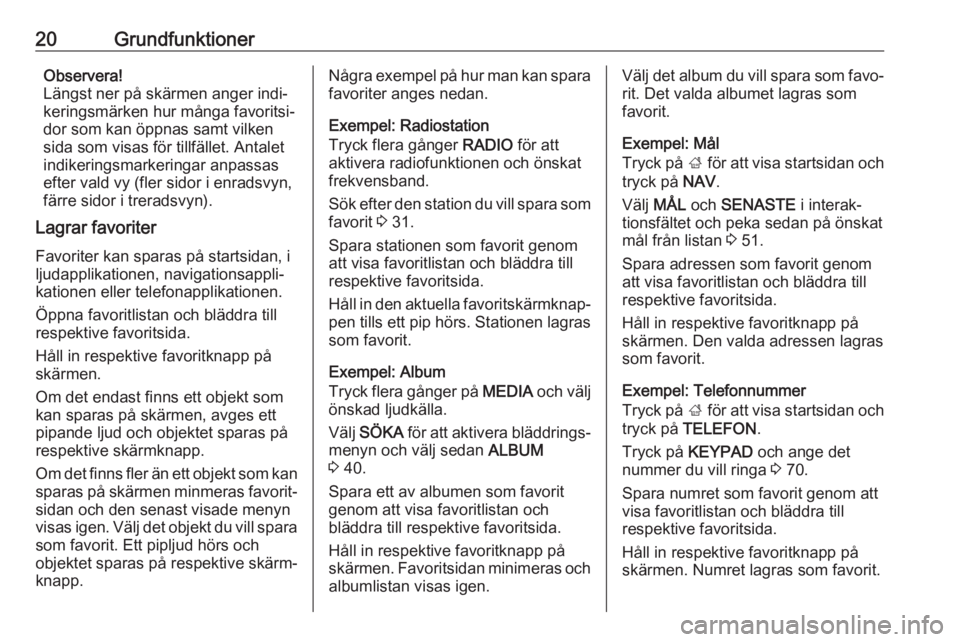
20GrundfunktionerObservera!
Längst ner på skärmen anger indi‐
keringsmärken hur många favoritsi‐
dor som kan öppnas samt vilken
sida som visas för tillfället. Antalet
indikeringsmarkeringar anpassas
efter vald vy (fler sidor i enradsvyn,
färre sidor i treradsvyn).
Lagrar favoriter
Favoriter kan sparas på startsidan, i
ljudapplikationen, navigationsappli‐
kationen eller telefonapplikationen.
Öppna favoritlistan och bläddra till
respektive favoritsida.
Håll in respektive favoritknapp på
skärmen.
Om det endast finns ett objekt som
kan sparas på skärmen, avges ett
pipande ljud och objektet sparas på
respektive skärmknapp.
Om det finns fler än ett objekt som kan
sparas på skärmen minmeras favorit‐ sidan och den senast visade menyn
visas igen. Välj det objekt du vill spara
som favorit. Ett pipljud hörs och
objektet sparas på respektive skärm‐
knapp.Några exempel på hur man kan spara
favoriter anges nedan.
Exempel: Radiostation
Tryck flera gånger RADIO för att
aktivera radiofunktionen och önskat frekvensband.
Sök efter den station du vill spara som
favorit 3 31.
Spara stationen som favorit genom
att visa favoritlistan och bläddra till
respektive favoritsida.
Håll in den aktuella favoritskärmknap‐ pen tills ett pip hörs. Stationen lagras
som favorit.
Exempel: Album
Tryck flera gånger på MEDIA och välj
önskad ljudkälla.
Välj SÖKA för att aktivera bläddrings‐
menyn och välj sedan ALBUM
3 40.
Spara ett av albumen som favorit
genom att visa favoritlistan och
bläddra till respektive favoritsida.
Håll in respektive favoritknapp på
skärmen. Favoritsidan minimeras och albumlistan visas igen.Välj det album du vill spara som favo‐ rit. Det valda albumet lagras som
favorit.
Exempel: Mål
Tryck på ; för att visa startsidan och
tryck på NAV.
Välj MÅL och SENASTE i interak‐
tionsfältet och peka sedan på önskat
mål från listan 3 51.
Spara adressen som favorit genom
att visa favoritlistan och bläddra till
respektive favoritsida.
Håll in respektive favoritknapp på
skärmen. Den valda adressen lagras
som favorit.
Exempel: Telefonnummer
Tryck på ; för att visa startsidan och
tryck på TELEFON .
Tryck på KEYPAD och ange det
nummer du vill ringa 3 70.
Spara numret som favorit genom att
visa favoritlistan och bläddra till
respektive favoritsida.
Håll in respektive favoritknapp på
skärmen. Numret lagras som favorit.
Page 23 of 121
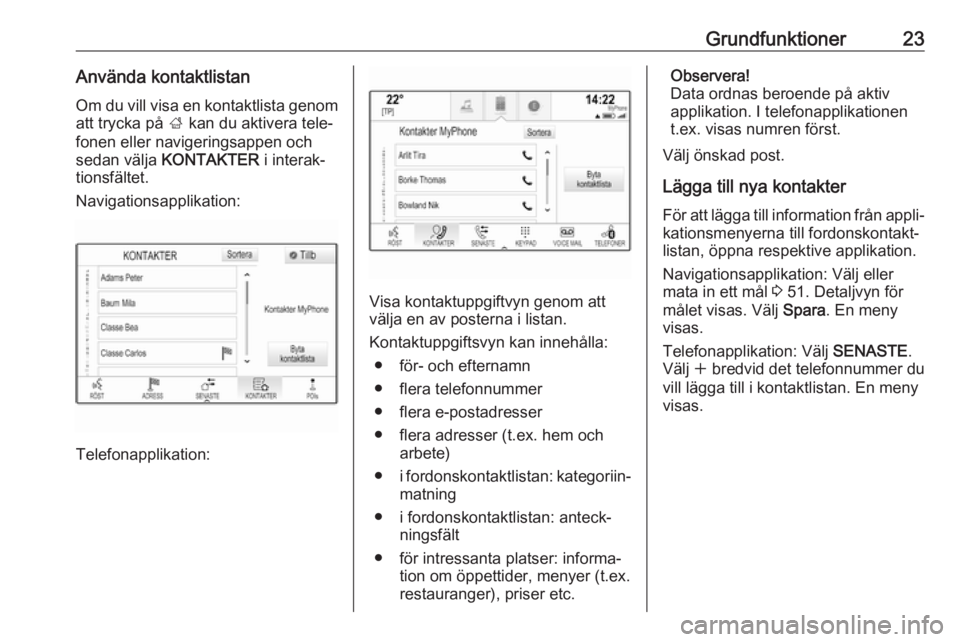
Grundfunktioner23Använda kontaktlistan
Om du vill visa en kontaktlista genom att trycka på ; kan du aktivera tele‐
fonen eller navigeringsappen och
sedan välja KONTAKTER i interak‐
tionsfältet.
Navigationsapplikation:
Telefonapplikation:
Visa kontaktuppgiftvyn genom att
välja en av posterna i listan.
Kontaktuppgiftsvyn kan innehålla: ● för- och efternamn
● flera telefonnummer
● flera e-postadresser
● flera adresser (t.ex. hem och arbete)
● i fordonskontaktlistan: kategoriin‐
matning
● i fordonskontaktlistan: anteck‐ ningsfält
● för intressanta platser: informa‐ tion om öppettider, menyer (t.ex.
restauranger), priser etc.
Observera!
Data ordnas beroende på aktiv
applikation. I telefonapplikationen t.ex. visas numren först.
Välj önskad post.
Lägga till nya kontakter
För att lägga till information från appli‐ kationsmenyerna till fordonskontakt‐
listan, öppna respektive applikation.
Navigationsapplikation: Välj eller
mata in ett mål 3 51. Detaljvyn för
målet visas. Välj Spara. En meny
visas.
Telefonapplikation: Välj SENASTE.
Välj w bredvid det telefonnummer du
vill lägga till i kontaktlistan. En meny
visas.
Page 44 of 121

44NavigationNavigationAllmän information.......................44
Användning .................................. 45
Inmatning av mål .........................51
Guidning ...................................... 57Allmän information
Navigationssystemet guidar dig
tryggt till ditt mål.
Navigationssystemet tar hänsyn till
den aktuella trafiksituationen vid beräkningen av rutten. För att kunna
göra detta tar infotainmentsystemet
emot trafikmeddelanden i det aktuella
mottagningsområdet via RDS-TMC.
Men navigationssystemet kan inte ta
hänsyn till trafikolyckor, nyligen
ändrade trafikregler samt faror och
hinder som inträffar plötsligt (t.ex.
vägarbeten).Se upp
Användning av navigationssys‐
temet fråntar inte föraren ansvaret för att upprätthålla en korrekt,
påpasslig attityd i trafiken. Tillämp‐
liga trafikregler måste alltid följas.
Om en anvisning om färdväg står
i konflikt med trafikreglerna, så
gäller alltid trafikreglerna.
Navigationssystemets funktion
Bilens position och förflyttning regi‐
streras av navigationssystemet med
hjälp av sensorer. Den tillryggalagda
sträckan bestäms med hjälp av signa‐
len från bilens hastighetsmätare och
vridrörelserna i kurvor genom en
gyrosensor. Positionsbestämningen
sker via GPS-satelliter (Global Posi‐
tioning System).
Genom att jämföra sensorsignalerna
med de digitala kartorna är det möjligt
att bestämma positionen med en
noggrannhet på cirka 10 meter.
Systemet fungerar även med dålig
GPS-mottagning. Noggrannheten i
positionsbestämmelsen minskar
dock.
När måladressen eller en POI
(närmaste bensinstation, hotell osv.)
har angivits, beräknas resrutten från
den nuvarande positionen till det
valda resmålet.
Du guidas till målet med hjälp av röst‐ meddelanden och en pil som visarriktningen, samt en kartbild i flerfärg.
Page 45 of 121

Navigation45UpplysningarTMC-trafikinformationssystem och
dynamisk guidning
TMC-trafikinformationssystemet tar
emot all aktuell trafikinformation från
TMC-radiostationer. Den här informa‐ tionen ingår i beräkningen av den
övergripande rutten. Då planeras
rutten så att man undviker trafikhinder
relaterade till i förväg inställda krite‐
rier.
Om ett trafikhinder inträffar under
aktiv guidning visas, beroende på
förinställningarna, ett meddelande
där föraren tillfrågas om denne vill att rutten ska ändras eller inte.
TMC-trafikinformation visas i kartvyn
som symboler eller som detaljerad
text i TMC-meddelandemenyn.
En förutsättning för att man ska kunna
använda TMC-trafikinformation är att
systemet kan ta emot TMC-stationer
i det aktuella området.
TMC-trafikstationerna kan väljas i
navigeringsmenyn 3 45.Kartdata
Alla nödvändiga kartdata sparas i
infotainmentsystemet. Kontakta din
verkstad om du vill uppdatera din
kartprogramvara via USB-porten.
AnvändningVisa navigationskartan genom att
trycka på ; och sedan välja ikonen
NAV .Inaktiv guidning
Den aktuella platsen indikeras genom
en cirkel och en pil som pekar i
färdriktningen.
Efter en tidsperiod på cirka
15 sekunder försvinner applikations‐
fältet och interaktionsfältet för att visa
en helskärmsvy av kartan.
Peka på skärmen för att visa applika‐
tionsfältet och interaktionsfältet igen.